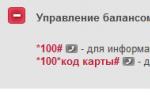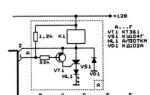Сильно греется оперативная память. Почему греется ноутбук: жаропонижающие советы
Температуру оперативной памяти в отличие от температуры процессора или видеокарты, программно измерять не получится, так как на ней не стоят термодатчики. Поэтому сделать это можно лишь отдельным термометром. Удобней всего для таких целей использовать бесконтактный цифровой термометр-пистолет. Также можно воспользоваться контактным цифровым термометром.
Если ни того, ни другого прибора у вас нет, можно взяться за оперативную память руками. При температуре 50 градусов планка не обжигает руку. Температура 60 градусов руку не обжигает, но терпеть ее тяжело. Температуру свыше 60 градусов рука уже не терпит.
Рабочий диапазон температуры
Нормальная рабочая температура оперативной памяти составляет 50-60 градусов. Температура 70-80 градусов нежелательная, так как в этом случае срок службы ОЗУ значительно сокращается, однако память еще работает стабильно. При нагреве планки 80-90 градусов система может работать не стабильно. При нагреве свыше 90 градусов на мониторе гарантировано появляется синий «экран смерти».
Вышеуказанные температуры являются приблизительными, так как критические значения у железа от разных производителей и разных моделей могут несколько различаться. Более точную информацию можно узнать у производителя.
Таким образом, если температура оперативки превышает 50-60 градусов, необходимо искать причины, по которым она перегревается, и устранять их.
Причины перегрева и как устранить проблему
Как мы уже сказали выше, причин перегрева памяти существует несколько:
- Засорение системы вентиляции пылью и мусором - решается удалением пыли. Если система «горячая» сама по себе, то есть сильно греющиеся элементы расположены близко друг к другу, может потребоваться установка дополнительного кулера в системный блок или использование охлаждающей подставки для ноутбука.
- Окисление контактов разъема или самой планки - контакты памяти можно аккуратно обработать мягким ластиком. Контакты разъема очистятся сами по себе, если несколько раз вставить планку в слот и извлечь.
- Оперативная память разгонялась - повышение напряжения обязательно приводит к повышенному нагреву. Поэтому специально для оверлокеров существуют охлаждающие радиаторы на оперативную память.
- Брак железа или выход из строя - может касаться как планок, так и материнской платы. Данная проблема решается только заменой неисправной детали.
При работе с оперативной памятью, не забудьте надеть антистатические перчатки или заземлите системный блок и .
Проверка стабильности работы ОЗУ
Если у вас нет возможности проверить температуру ОЗУ, к примеру, при покупке компьютера, можно проверить стабильность ее работы при помощи стресс-теста. Принцип последнего основан в обеспечении максимальной нагрузки на тот или иной компонент компьютера.
Запустить стресс-тест можно в программе . Он называется «Тестом стабильности системы». Как правило, для выявления нестабильности работы достаточно 20-30 минут работы в таком режиме. Если за это время компьютер не завис и не появился синий экран, можно с большой долей вероятности говорить, что оперативная память работает стабильно.
К слову, стресс-тестом вы можете проверить не только оперативную память, но и любые другие компоненты ПК - мосты, видеочипы и пр. Подобным образом легко выявить компьютеры и ноутбуки с прогретыми чипами, которые при полной нагрузке если и не выходят полностью из строя, то показывают синий экран.
Миниатюризация — неизбежный процесс в эволюции комфорта. Компактное устройство всегда легче транспортировать. Если необходимо иметь постоянный доступ к функционалу девайса, его размеры имеют большое значение. Несмотря на прогрессивные возможности лэптопов, устройство имеет и ряд недостатков. Главная проблема озвучена в вопросе: «Почему греется ноутбук?» Если вас интересует информация о вероятных причинах, повышающих температуру девайса, и вы желаете знать, как можно устранить подобное «воспаление железа», то материал, представленный в рамках данной статьи, окажется настолько полезным, насколько вы правильно сумеете его применить на практике.
Отсутствие свободного места и его последствия
Обратите внимание, насколько меньше портативный компьютер своего стационарного собрата — настольного ПК. Однако мощь и производительность «малютки» может в разы превышать таковую у его «гигантского оппонента». Впрочем, фактор времени всегда расставляет точки над і… Так или иначе, продолжительно используемый девайс (особенно когда задействованы все аппаратные ресурсы вычислительной машины) неизбежно начнет греться. Чрезвычайно плотное соседство комплектующих во внутренней части корпуса — это невероятно благоприятная среда для повышенного теплообмена. Вопрос: «Почему очень греется ноутбук?» становится особенно актуальным, если ко всему прочему пользователь размещается на диване. В таком случае мягкая обивка гарнитура становится своеобразным дополнительным барьером для столь необходимого системе охлаждения воздуха. Почему так? Главным ограничителем обычно выступает корпусной кожух устройства, вентиляционные отверстия которого иногда не могут обеспечить достаточную циркуляцию воздуха. Как избежать негативного воздействия тепла и что предпринять для того, чтобы портативный компьютер работал с «холодным расчетом» — читайте в нижеизложенном материале.
Почему сильно греется ноутбук: корпусные недостатки

Железный «организм» вашего электронного девайса, как правило, обрамляет пластиковый корпус. В том случае, когда модель ноутбука сопричастна технологии бюджетного класса, то риск перегрева внутренних компонентов возрастает с каждым мало-мальски неверным эксплуатационным действием. Например, использование лэптопа на коленях или рабочее расположение девайса на мягкой поверхности заведомо неправильны. Когда вы работаете на ноутбуке в запыленной комнате или в условиях повышенной влажности, знайте: негативных последствий не избежать. Между прочим, холодная среда также убийственно влияет на лэптоп в целом. Разумно предположить, что вопроса: «Почему греется ноутбук?» могло бы и не быть, если бы пользователь был осведомлен обо всех эксплуатационных нюансах.
Чего не скажет продавец, или Что скрывает производитель?
Прежде всего следует помнить, что лэптоп — это переносное устройство, которое может функционировать автономно, без привязки к месту электропитания. Однако если вы используете ноутбук в качестве стационарного ПК, то не стоит забывать о том, что «длительный напряг» девайса может стать губительным для устройства, если пользователь будет игнорировать тактильно ощущаемый эффект — горячий корпус. Даже если вас уверяли, что лэптоп сделан с учетом всех условий эксплуатации, не верьте — вас вводят в заблуждение. Однако некоторые модификации портативных вычислительных машин действительно приспособлены к использованию в экстремальных условиях. Тем не менее, даже у счастливых обладателей надежных девайсов может появиться вопрос: «Почему греется ноутбук и выключается?» Разработчики и производители портативной компьютерной техники могут заверять в авторитетной компетентности своего «детища», но температурный факт остается неизбежной очевидностью: все подвержено губительному влиянию высокой температуры. Поэтому есть смысл постоянно мониторить «градусы» компонентов длительно работающей системы.
Топ «горячих» проблем и способы их устранения

Итак, почему греется ноутбук и отключается? Давайте рассмотрим основные причины этого явления, а заодно разберемся в некоторых технических нюансах и конструкционных особенностях лэптопа.
Проблема № 1: воздействие пыли
Как уже говорилось, компьютерные компоненты «стеснены» рамками обрамляющей конструкции, так сказать, защитной оболочкой. Данная деталь устройства может быть выполнена из разного материала. Многообразные полимеры, металлические каркасы из стали и даже титана в применении позволяют придать ноутбуку надежность различного уровня. Многие из материалов обладают невероятно эффективным свойством поглощать тепло. Тем не менее, открытые участки и воздухозаборники наиболее подвержены постоянному воздействию внешней среды: пыли, влаги и др. Часто у пользователя возникает вопрос: «Почему сильно греется ноутбук?» Скорее всего, внутри лэптопа произошло критическое накопление микроскопического мусора. Пылевые частицы спрессовались вокруг охлаждающего кулера и своей количественной массой преграждают вход/выход воздуха. В результате чего смазка вентилятора засоряется, а трение создает неприятный эффект стороннего шума.
Способ устранения № 1: поверхностная очистка
Как правило, подобные неприятности разрешаются элементарными профилактическими действиями:
- Наружные отверстия воздушных каналов освобождаются от пылевых наслоений с помощью обыкновенной строительной кисти для покраски.
- Можно использовать бытовой пылесос.
- В некоторых случая, чтобы исправить ситуацию, приводящую к возникновению вопроса «почему греется ноутбук HP», необходимо демонтировать защитную крышку корпуса, которая прикрывает место непосредственного расположения охлаждающего вентилятора.
Внимание: реализация последнего пункта лишает пользователя гарантий изготовителя. Так как несанкционированный доступ является нарушением эксплуатационных правил.

Способ устранения № 2: «Через крышку к цели»
Если гарантийный срок истек, то у пользователя есть все основания для самостоятельного восстановления работоспособности системы охлаждения. Исключая обращение в специализированный сервисный центр.
- Переверните лэптоп и с помощью отвертки открутите винты крышки, которая обычно находится в верхней корпусной части, слева (вид сзади).
- После демонтажа защитного элемента все той же кистью (см. выше) очистите область загрязнения. Стоит отметить, что в ситуации, когда вопрос стоит следующим образом: «Почему ноутбук шумит и греется?», поверхностной «уборки» недостаточно - требуется произвести смазку вентилятора. В некоторых случаях целесообразно охлаждающий куллер подвергнуть замене.
- После завершения «санитарных» работ установите крышку в первоначальное положение, изначально убедившись в отсутствии лишних предметов в нише, которую вы очистили от пыли.

В результате того, что система охлаждения перестает полноценно функционировать, часто происходит так, что в процессе работы в операционной среде Windows компьютер «подвисает» или просто-напросто отключается. В первом варианте, возможно, системе не хватает оперативной памяти, в другом случае имеет место нарушение температурного режима. Срабатывает аварийное отключение, активирующееся службой БИОС.
Способ устранения № 1: загрязненная оперативная память
Чтобы почистить от пыли установленные линейки ОЗУ, также требуется открыть соответствующую пластину защиты. Обычно она находится в средней части кожуха и фиксируется двумя винтами. Вскройте, очистите и поставьте крышку на место. В некоторых случаях потребуется «наращивание» потенциала ОЗУ — добавление памяти.
Прежде всего — диагностика
Часто доступ к центральному процессору несколько затруднителен и сопряжен с непосредственным моментом демонтажа корпусных деталей и даже некоторых навесных модулей системы. Поэтому целесообразно провести диагностику оборудования, дабы убедиться, что основания для трудоемкого процесса имеются. Ведь иногда визуальный анализ может указать на действительную причину того, почему стал греться ноутбук. Провести подобную проверку не трудно, для этого достаточно войти в БИОС и в соответствующем меню посмотреть актуальные температурные показания процессора. Существуют и стандартные средства Windows, при использовании которых можно убедиться, что ЦП работает в нормальном режиме. В остальных случаях демонтажа не избежать.
Способ устранения № 2: вещество, от которого зависит многое…

Работа процессора сопровождается высоким тепловыделением. Если система охлаждения не функционирует должным образом, то термопаста высыхает. Упомянутое вещество служит своеобразной прослойкой между кристаллом ЦП и радиатором, поглощающим исходящее от процессора тепло. Как вы понимаете, для замены термической пасты необходимо снять охлаждающую деталь и очистить соприкасающиеся поверхности от следов высохшего вещества. Следует учесть, что компонент, участвующий в теплообмене, накладывается равномерно, тонким слоем и ни в коем случае не выходит за границы обрабатываемых плоскостей.
Проблема № 2: «горячие» видеоэффекты и ресурсоемкое ПО
Программное обеспечение, а в некоторых случаях и мультимедийный материал, часто являются причиной возникновения вопроса: «Почему греется ноутбук?» В первую очередь обратите пристальное внимание на то, как работает видеокарта. Когда на экран выводится графика, процессор начинает «напрягаться», а если пользователь загрузил на свой портативный девайс современную игрушку, то система задействует все свои ресурсы, и тогда аппаратный потенциал выкладывается на все 100. Высокая производительность требует большего потребления энергии, отсюда и повышение тепловыделения компонентами системы. Безусловно, вам известно, что мощная видеокарта нуждается в эффективном охлаждении, и что графический процессор, так же, как и ЦП, имеет кулер обдува. Разумеется, лопасти вентилятора и радиатор дискретки могут забиться пылью. В таком случае появляется риск перегрева деталей видеокарты, а вопрос: «почему греется ноутбук, когда играешь» требует незамедлительного разрешения.
Способ устранения № 1: программные «заморочки»

Множество одновременно запущенного софта также может являться причиной перегрева компьютера. Целесообразней будет, если вы отключите некоторые приложения. Во-первых, вы существенно повысите быстродействие системы, а во-вторых, не будете перегружать аппаратную часть вашего ноутбука.
Способ устранения № 2: дискретная очистка
Как правило, графический модуль находится в непосредственной близости к решеткам воздушного канала. Поэтому вычислить точное местонахождение дискретной видеокарты не представляет труда. Открутив соответствующие винты, вы сможете демонтировать защитную крышку и произвести очистку детали от наслоений пыли.
В заключение
Итак, мы рассмотрели, почему греется ноутбук. Однако вопрос нельзя считать закрытым без обсуждения еще одного важного момента. Дело в том, что еще одной причиной интересующей нас проблемы может являться аккумуляторная батарея лэптопа. Чтобы убедиться в достоверности подозрений, достаточно воспользоваться специальной утилитой либо обратиться в специализированную мастерскую с целью диагностики и получения рекомендаций. Не забывайте о простом эксплуатационном правиле: портативный компьютер во время работы должен располагаться на ровной поверхности стола, чтобы ничто не препятствовало доступу воздуха во внутреннюю часть лэптопа. Как вы, наверное, убедились, нет ничего сложного в понимании и разрешении обсуждаемой нами проблемы. Вовремя проведенные профилактические действия помогут вам предотвратить негативные последствия такого свойства агрегата, а систематический температурный мониторинг ноутбука пусть станет для вас правилом обязательного характера. Продуктивности вам и удачного обслуживания!
Вопрос: Не работает компьютер с новой оперативной памятью
Всем доброго времени суток.
Помогите мне, пожалуйста, разобраться что не так. Неделю назад купил себе две планки оперативной памяти Kingston KVR16N11S8/4-SP на 4Gb в интернет магазине (Brand Star). Мне очень “повезло”, в день заказа они были на складе магазина, на радостях бросил все свои дела и поехал в магазин, как только купил, вылетел из магазина с чувством эйфории и чуть ли не бежал до дома с ними. С этим чувством радости быстро разобрал свой компьютер, вытащил старые планки, аккуратно положил их на полочку и решил, что отвезу их на дачу в старый компьютер. Поставил новые, собрал компьютер, поставил, с улыбкой до ушей, удобно расположился в кресло, нажал на кнопку питания… и тут чувство радости сразу улетело в небытие, улыбка сползла с моего недоуменного лица, куда-то на пол. Компьютер циклично перезагружался, не давая зайти в BIOS. Не понимая, что такое, я разобрал компьютер и поставил только одну новую планку, с одной планкой компьютер грузится и заходит в BIOS, загружается компьютер только до логотипа Windows и снова, и снова перезагружался на одном и том же месте. Решив, что проблема в ОС нашел мою старую флешку, для таких случаев, и начал переустанавливать Windows, расставил все параметры в BIOS пошла загрузка с флешки, логотип загрузки и бам! Перезарузка. Расставлял тайминги (11-11-11-24)… Ничего не выходит. От злости плюнул, поставил старые планки. Включил компьютер, увидел рабочий стол, выключил компьютер. Дорогие друзья и товарищи, подскажите, как же запустить эту треклятую новую оперативную память?
KINGSTON KVR16N11S8/4-SP
ОБЩИЕ ХАРАКТЕРИСТИКИ
Тип памяти
DDR3
Форм-фактор
DIMM 240-контактный
Тактовая частота
1600 МГц
Пропускная способность
12800 Мб/с
Объем
1 модуль 4 Гб
Поддержка ECC
нет
Буферизованная (Registered)
нет
нет
ДОПОЛНИТЕЛЬНО
Количество чипов каждого модуля
8, односторонняя упаковка
Напряжение питания
1.5 В
Количество ранков
1
ТАЙМИНГИ
CAS Latency (CL)
11
RAS to CAS Delay (tRCD)
11
Row Precharge Delay (tRP)
11
SAMSUNG M378B5773CH0-CH9
Общие характеристики
Тип памяти
DDR3
Форм-фактор
DIMM 240-контактный
Тактовая частота
1333 МГц
Пропускная способность
10600 Мб/с
Объем
1 модуль 2 Гб
Поддержка ECC
нет
Буферизованная (Registered)
нет
Низкопрофильная (Low Profile)
нет
Тайминги
CAS Latency (CL)
9
RAS to CAS Delay (tRCD)
9
Row Precharge Delay (tRP)
9
Дополнительно
Напряжение питания
1.5 В
ASUS P7H55-M PRO
Процессор
Socket
LGA1156
Поддерживаемые процессоры
Intel Core i7/Core i5/Core i3/Pentium
Поддержка многоядерных процессоров
есть
Чипсет
Чипсет
Intel H55
BIOS
AMI c возможностью аварийного восстановления
Поддержка SLI/CrossFire
нет
Память
Память
DDR3 DIMM, 1066 - 2133 МГц
Количество слотов памяти
4
Поддержка двухканального режима
есть
Максимальный объем памяти
16 Гб
Дисковые контроллеры
IDE
количество слотов: 1, UltraDMA 133
SATA
количество разъемов SATA 3Gb/s: 6
Слоты расширения
Слоты расширения
1xPCI-E x16, 1xPCI-E x1, 2xPCI
Поддержка PCI Express 2.0
есть
Аудио/видео
Звук
7.1CH, HDA
Встроенный видеоадаптер
есть
Сеть
Ethernet
1000 Мбит/с
Подключение
Наличие интерфейсов
12 USB, выход S/PDIF, 1xCOM, D-Sub, DVI, HDMI, Ethernet, PS/2 (клавиатура)
Разъемы на задней панели
6 USB, оптический выход, D-Sub, DVI, HDMI, Ethernet, PS/2 (клавиатура)
Основной разъем питания
24-pin
Разъем питания процессора
8-pin
Дополнительные параметры
Форм-фактор
microATX
Intel Core i5-661 Clarkdale (3333MHz, LGA1156, L3 4096Kb)
Общие характеристики
Socket LGA1156
Ядро
Ядро Clarkdale
Количество ядер 2
Техпроцесс 32 нм
Частотные характеристики
Тактовая частота 3333 МГц
Системная шина DMI
Коэффициент умножения 25
Напряжение на ядре 0.65 B
Интегрированное графическое ядро HD Graphics, 900 МГц
Встроенный контроллер памяти есть, полоса 21 Гб/с
Кэш
Объем кэша L1 64 Кб
Объем кэша L2 512 Кб
Объем кэша L3 4096 Кб
Наборы команд
Поддержка Hyper-Threading есть
Инструкции MMX, SSE, SSE2, SSE3, SSE4
Поддержка AMD64/EM64T есть
Поддержка NX Bit есть
Поддержка Virtualization Technology есть
Дополнительно
Типичное тепловыделение 87 Вт
Максимальная рабочая температура 69.8 °C
Дополнительная информация напряжение на ядре 0.65В-1.4В
NVIDIA GeForce GTX 650 Ti Boost (ASUS)
Общие характеристики
Тип видеокарты
офисная/игровая
Графический процессор
NVIDIA GeForce GTX 650 Ti
Интерфейс
PCI-E 16x 3.0
Кодовое название графического процессора
GK106
Техпроцесс
28 нм
Количество поддерживаемых мониторов
4
Максимальное разрешение
2560x1600
Технические характеристики
Частота графического процессора
980 МГц
Объем видеопамяти
2048 Мб
Тип видеопамяти
GDDR5
Частота видеопамяти
5400 МГц
Разрядность шины видеопамяти
128 бит
Частота RAMDAC
400 МГц
Подключение
Разъемы
DVI x2, поддержка HDCP, HDMI, VGA
Версия HDMI
1.4a
Математический блок
Число универсальных процессоров
768
Версия шейдеров
5.0
Число текстурных блоков
64
Число блоков растеризации
16
Максимальная степень анизотропной фильтрации
16x
Максимальная степень FSAA
32x
Поддержка стандартов
DirectX 11, OpenGL 4.3
Дополнительные характеристики
Поддержка CUDA
есть
Необходимость дополнительного питания
да, 6 pin
TDP
110 Вт
Количество занимаемых слотов
2
от 120 р. RUB
Как ни странно, но оперативная память тоже перегревается. Узел ОЗУ также способен перегреваться, поэтому стоит рассмотреть причины и следствия данного процесса. Когда греется оперативная память, это может вызвать ряд неполадок и ошибок в работе устройства.
Если оперативка перегревается, то она сгорает и больше не подлежит использованию, так как работать она просто не будет.
По этой причине с перегревом оперативной памяти следует бороться и предотвращать его. Охлаждения ОЗУ добиваются различными способами, от установки кулера до использования охлаждения жидкостью. Все зависит от модели вашего компьютера и того, насколько он современный.
Для начала можно рассмотреть вариант установки радиатора в том случае, когда греется оперативная память. Происходит теплообмен между частями устройства и таким образом оперативка охлаждается.
Хочется отметить, что с нагревом не всегда стоит бороться. Лучше всего бороться с перегревом устройства во избежание возникновения неприятных последствий.
У оперативной памяти довольно сложное устройство и поэтому рассматривать ее структуру подробно мы не будем, так как это не является темой статьи. Если же у вас возникли проблемы с оперативкой, обязательно сдайте компьютер в сервис, где проведут диагностику и установят проблему перегрева.
Самостоятельная починка или установка охладительной системы, для того, чтобы устранить перегрев, обычно ничем хорошим не заканчивается. Поэтому, не имея профессиональных навыков, не стоит и задумываться о самостоятельной починке или модернизации.
Причины перегрева оперативной памяти
Когда греется оперативная память, стоит задуматься, а не сломалось ли у вас что-то часом. В случае обнаружения перегрева оперативной памяти стоит знать несколько важных моментов. Во-первых, ОЗУ имеет несколько контактов, при смещении которых может происходить перегрев.
Если потоки напряжения идут неравномерно и плюс идет на плюс, то конечно, оперативка будет греться.
Также причиной может служить и то, что корпус плохо проветривается, потоки воздуха в нем не циркулируют, и теплый воздух не охлаждается. В таком случае вам стоит проверить всю систему охлаждения системного блока и убедиться, что все в порядке. В ином случае стоит обратиться в сервис для устранения неполадок оперативной памяти.
Греется оперативная память, радиатор - это выход?
Нагрев ОЗУ до критической для нас температуры, например, 85-90 градусов иногда нормальное явление. Если оперативка нагревается до такой температуры и адекватно функционирует, значит, для нее это комфортно. Не всегда нагрев оперативки - это порок.
Ноутбук, вещь хорошая в плане мобильности. Но для неё приходится жертвовать комплектующими. Именно поэтому в ноутбуки вставляют специально предназначенные видеокарты, процессоры, оперативную память и т.п. Они не способны посоревноваться со своими "собратьями" для ПК, но ближе к делу...
Итак, основная причина того, что ноутбук или нетбук греется - это пыль
.
И если в случае с ПК Вы могли бы её почистить лишь открутив крышку системного блока, то с мобильными ПК гораздо сложнее.
Так же распространённой причиной является высыхание термопасты. Термопаста наносится в основном на процессор и не даёт ему нагреваться. Но со временем она высыхает и её нужно заменить.
Так же совместно с нагреванием ноутбука чаще всего присутствует и его "шумность". Ведь если пыль заграждает выход воздуха в решетках, то кулер (вентилятор) старается крутиться посильнее и побыстрее, чтобы пропихнуть этот горячий воздух. Разумеется это для него ненормально - критится с удвоенной (или больше) скоростью. И со временем он может "накрыться".
В случаях, описанных выше, рекомендуется отнести ноутбук к специалистам в сервисный центр.
Ещё греться может из за того, что загорожен выход воздуха из ноутбука. В ноуте предусмотрены специальные "дырочки", расположенные по всему корпусу или в определенных местах. Они выпускают горячий воздух с процессора и видеокарты. Поэтому следует знать, что не нужно их загораживать тряпками или книгами или ещё чем. Но чаще всего эти "дырочки" забиваются пылью и тут без помощи специалиста и разбора ноутбука не обойтись.
Если ваш ноутбук или нетбук стал зависать и перезагружаться сам по себе - знайте, это признак того, что он перегревается и срабатывает аварийное завершение работы.
Определить перегрев с помощью программ можно. например с помощью программы .
Скачиваем и запускаем. Переходим на вкладку Компьютер
- Датчики
:
Максимально допустимые температуры комплектующих ноутбука:
Процессор
– не выше 50 градусов
Системная плата
– 30-40 градусов
Видеокарта
– 50-60 в простое, 80-90 при нагрузке.
Единственное, что могу посоветовать простым пользователям, чтобы уберечься от перегрева и не ходить в СЦ - купить охлаждающую поставку. Сейчас их существует достаточно много вариаций, но лучше брать чтобы под весь корпус была, приподнимала, с вентиляторами и дополнительными USB портами. Материал чем крепче, тем лучше. Идеальный вариант - алюминий.
С помощью этой подставки вы получите такие плюсы как:
выход горячего воздуха не будет заблокирован;
вход холодного воздуха так же будет свободным (а он обычно забирается снизу корпуса);
займете один USB порт, а взамен можете получить 2-10 дополнительных (а USB разъемов на ноутбуков часто не хватает);
дополнительные вентиляторы дадут больше эффекта (если стоят там, где надо);
этим самым уменьшите температуру нагрева на 5-15 градусов.
Но в любом случае это лишь временное решение проблемы и либо Вы не цените свои данные, либо лентяй. Поэтому самое правильное решение - это разобрать о очистить от пыли.
Если Вы не умеете или боитесь, то лучше не суйтесь. Потому что после этого он может вообще не включится.
От себя добавлю лишь то, что я на днях разобрал и почистил ноутбук. Заменил термопасту и очистил "проход" в вентиляционных отверстиях. В результате ноутбук стал гораздо меньше греться (раньше рука аж "горела" возле "воздуховывода") и стал почти бесшумным (ну ещё бы, бедный кулер (вентилятор) старался изо всех сил побыстрее крутиться, чтобы горячий воздух пропихнуть сквозь этот слой пыли).